Azonnal próbálja ki ezeket a tesztelt megoldásokat
- Az Amazon Prime Video összes hibája közül a 2063-as hibakód túlságosan gyakori. A felhasználókat gyakran ezzel a hibakóddal üdvözöljük, amikor kedvenc műsoraikat szeretnék élvezni.
- Ez a hiba az Amazon Prime-on történő fizetéshez kapcsolódik, és hibás fizetési adatok, Amazon rendszerhibák és egyebek okozhatják.
- Megjavíthatja a böngészési adatok törlésével, a VPN letiltásával és az ebben az útmutatóban felsorolt egyéb speciális megoldásokkal.
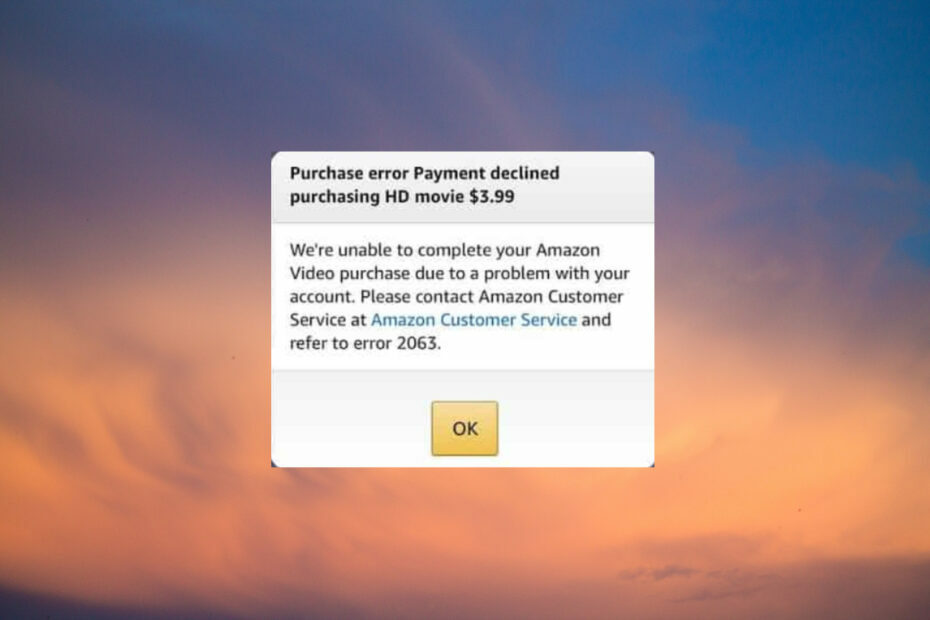
- Egyszerű migráció: használja az Opera asszisztenst a kilépő adatok, például könyvjelzők, jelszavak stb. átviteléhez.
- Az erőforrás-felhasználás optimalizálása: a RAM-memóriát hatékonyabban használják, mint más böngészőkben
- Fokozott adatvédelem: ingyenes és korlátlan integrált VPN
- Nincsenek hirdetések: a beépített hirdetésblokkoló felgyorsítja az oldalak betöltését és véd az adatbányászat ellen
- Játékbarát: Az Opera GX az első és legjobb böngésző a játékokhoz
- Opera letöltése
Az Amazon Prime a világ egyik legnagyobb streaming szolgáltatása műsorok és filmek hatalmas gyűjteményével. A felhasználók azonban panaszkodtak a platformon található hibák hosszú listájára, különösen a 2063-as hibára. Tehát ezt az útmutatót azért állítottuk össze, hogy segítsen megoldani.
Mi okozza a 2063-as Amazon hibát?
Rengeteg lehetséges ok okozhatja a 2063-as hibakódot az Amazon Prime-on. Íme a leggyakoribbak listája:
- Hibás fizetési adatok – Ha valaki szembesül ezzel a hibakóddal, az első dolog, ami gyanakodhat a fizetési információira.
- Erős böngészési cookie-k és gyorsítótár – Ha a böngészés gyorsítótárát és a cookie-kat idővel tisztázatlanok hagyják, akkor nagyra nőnek, és konfliktust okozhatnak a böngésző és a meglátogatott oldal között.
- Amazon rendszerhiba – Néha előfordulhat, hogy a probléma nem az Ön részéről van, hanem az Amazon szerverproblémák miatt.
- VPN használata - Ha nem jót használ VPN az Amazon Prime számára, akkor ehhez hasonló problémákba ütközhet.
Most, hogy ismeri a 2063-as hiba néhány lehetséges okát, nézzük meg, hogyan oldhatja meg.
Hogyan javíthatom ki a 2063-as Amazon hibát?
Javasoljuk, hogy próbálja ki a következő előzetes ellenőrzéseket:
- Győződjön meg arról, hogy minden fizetési adata helyes.
- Ha a probléma a böngészőjével kapcsolatos, próbálkozzon egy másik böngészővel böngésző az Amazon Prime számára.
- Lépjen kapcsolatba az Amazon ügyfélszolgálatával, hogy megbizonyosodjon arról, hogy a probléma nem az ő végéről származik.
Ha nem tudja megoldani a problémát ezekkel az alapvető megoldásokkal, lépjen tovább ezekre a speciális hibaelhárítási módszerekre.
1. Böngészési cookie-k és gyorsítótár törlése
- Nyissa meg a böngészőt, és kattintson a gombra Menü ikonra (három függőleges pont) a képernyő bal felső sarkában, majd válassza ki Beállítások.
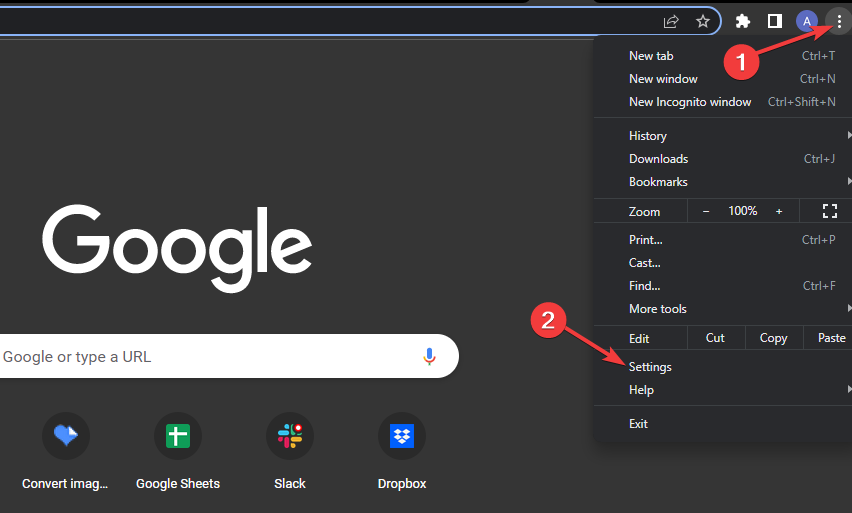
- Választ Adatvédelem és biztonság a bal oldali ablaktáblában, és kattintson a gombra Böngészési adatok törlése jobbra.
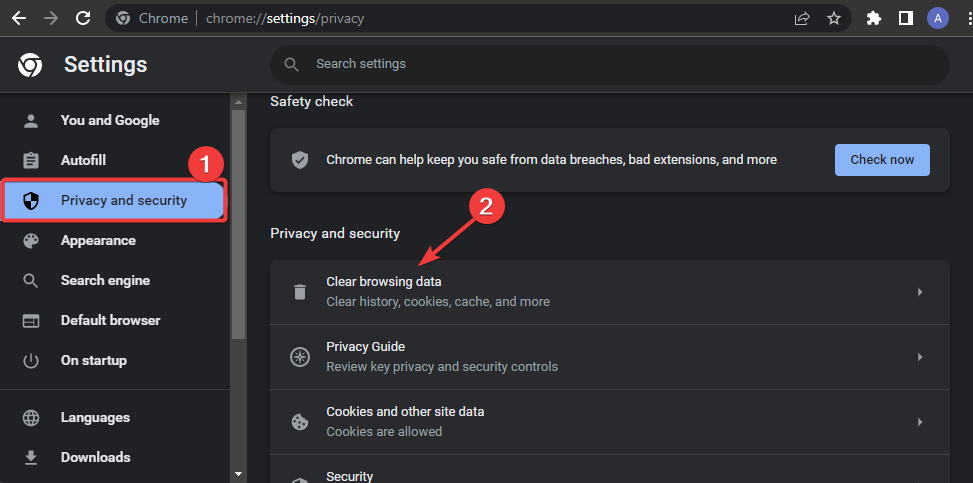
- A Alapvető lapon jelölje be a mellette lévő négyzetet Cookie-k és egyéb webhelyadatok és Gyorsítótárazott kép és fájlok majd kattintson a Adatok törlése gomb.
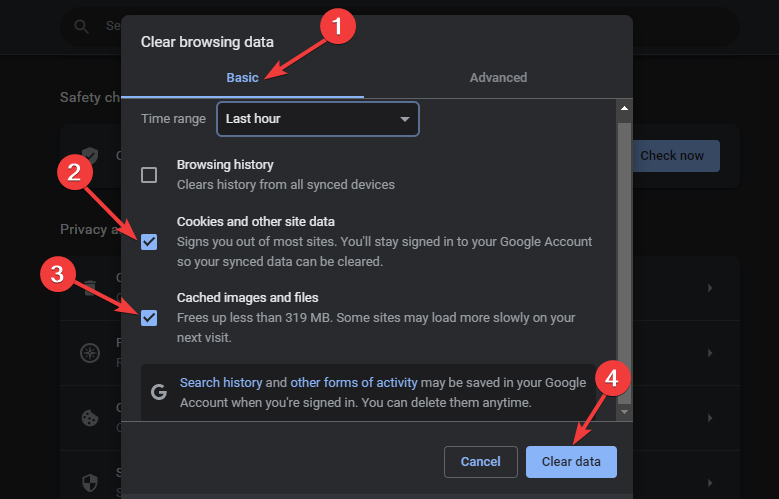
- A cookie-k és a gyorsítótár-fájlok sikeres törlése után térjen vissza az Amazon Prime-hoz.
Ha nem a Chrome böngészőt használja, más módokon is használhatja törölje a böngészési gyorsítótárat a Windows 11 rendszerben. Tekintse meg útmutatónkat a részletes lépésekért.
2. Kapcsolja ki a Windows Defender tűzfalat
- megnyomni a ablakok ikont a tálcán, írja be Windows Defender tűzfal a Keresés mezőbe, és válassza ki a Legjobb találat eredmény.
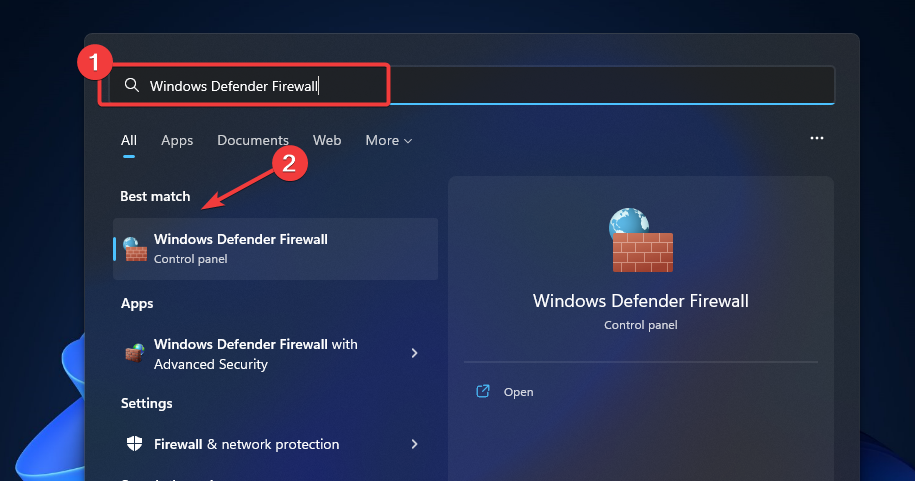
- A bal oldali navigációban kattintson a gombra Kapcsolja be vagy ki a Windows Defender tűzfalat.
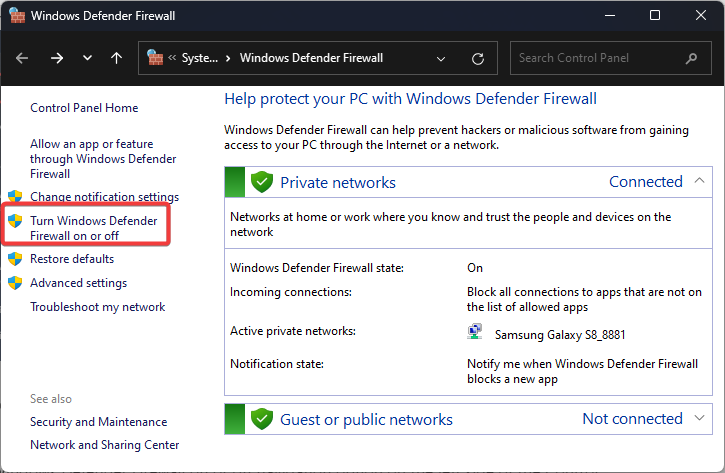
- Ezután válassza ki a Kapcsolja be a Windows Defender tűzfalat rádiógombot, és kattintson a rendben gombot a változtatások alkalmazásához.
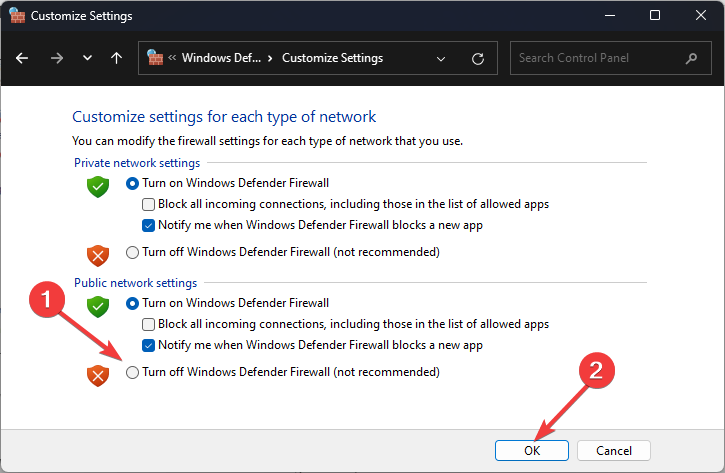
- Indítsa újra a számítógépet, és próbálja újra az Amazon Prime-ot.
- Miért pufferel a 9anime? 3 egyszerű javítás az alkalmazáshoz
- 4 módszer a csomagvesztés és a ping-csúcsok kijavítására a Virgin Media szolgáltatásban
3. Proxybeállítások letiltása
- nyomja meg ablakok + én gyorsbillentyűket a billentyűzeten a megnyitáshoz Beállítások. Kattintson Hálózat és internet a bal oldali panelen, majd görgessen lefelé a kiválasztásához Meghatalmazott.
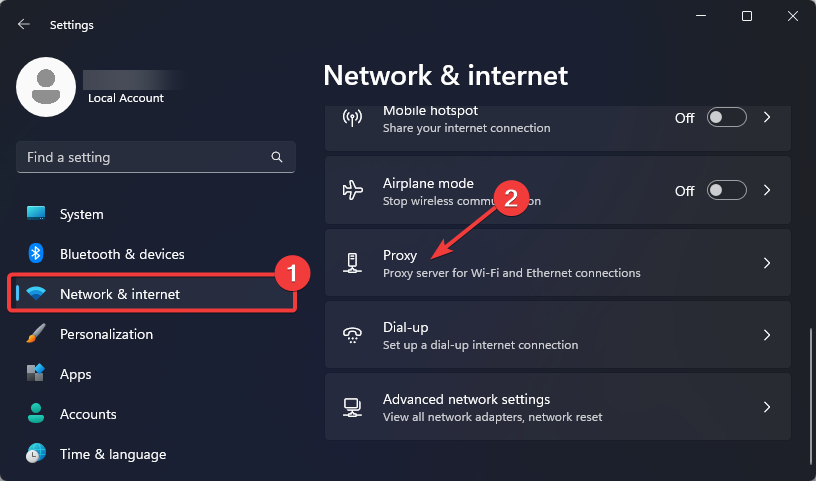
- Alatt Kézi proxy beállítás, kattintson a Szerkesztés melletti gombot Használjon proxyszervert.
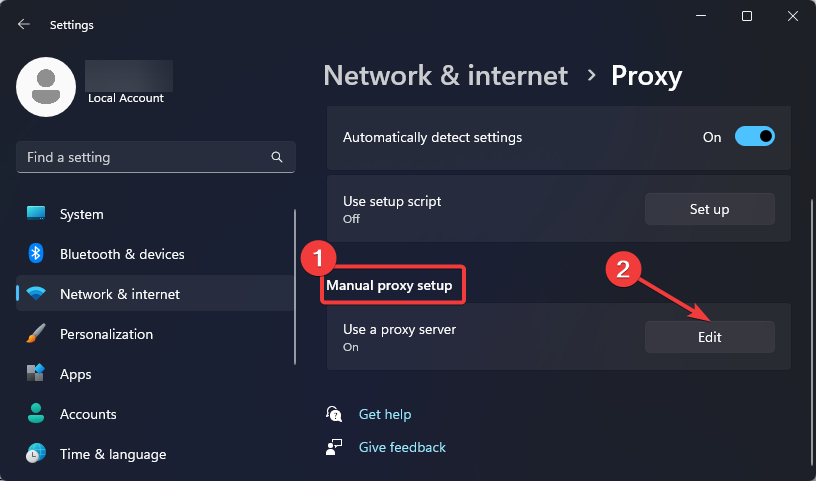
- Kapcsolja ki a rádió alatti gombot Használjon proxyszervert és kattintson a Megment gombot a változtatás alkalmazásához.
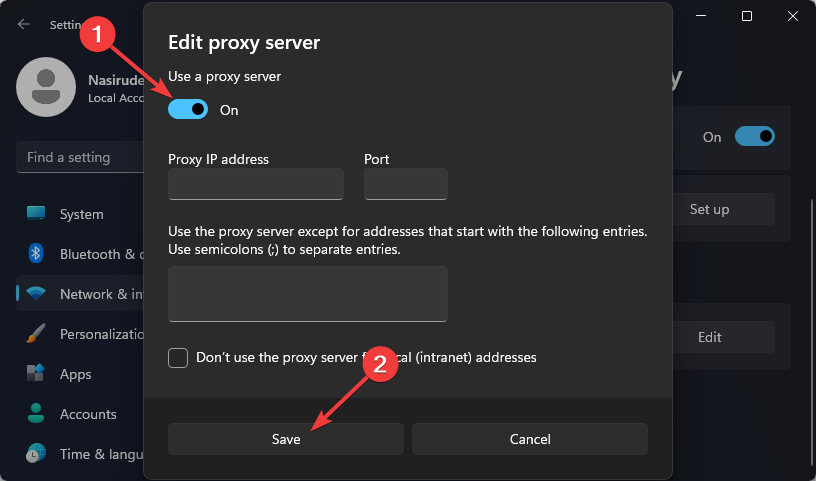
4. Ideiglenesen távolítsa el a VPN-t
- nyomja meg ablakok + én gyorsbillentyűket a billentyűzeten a megnyitáshoz Beállítások. Kattintson Hálózat és internet a bal oldali panelen, majd görgessen lefelé a kiválasztásához VPN.

- Keresse meg az eltávolítani kívánt VPN-t, kattintson a ikonra nyílhegy ikont, és válassza ki Távolítsa el a legördülő lehetőségek közül.

- Most indítsa újra a számítógépet, és próbálja újra az Amazon Prime-ot.
Miért nem fogadja el az Amazon Video a kártyámat?
Szakértői tipp:
SZPONSORÁLT
Néhány PC-problémát nehéz megoldani, különösen, ha sérült adattárakról vagy hiányzó Windows-fájlokról van szó. Ha problémái vannak a hiba kijavításával, előfordulhat, hogy a rendszer részben meghibásodott.
Javasoljuk, hogy telepítse a Restoro eszközt, amely átvizsgálja a készüléket, és azonosítja a hibát.
Kattints ide a letöltéshez és a javítás megkezdéséhez.
Ha az Amazon Video nem fogadja el a kártyát, valószínűleg helytelen adatokat adott meg. Vagy a tranzakciók feldolgozásáért felelős banki szerverek nem működnek.
Ezenkívül lehetőség van a kártyák engedélyezésére az online fizetéshez. Ha ez nincs bekapcsolva, a fizetés sikertelen lesz. Hitelkártya esetén győződjön meg arról, hogy nem érte el a hitelkeretet.
Az Amazon nem fogad el Visa bankkártyákat?
Míg az Amazon egy bizonyos ponton azt tervezte, hogy leállítja a Visa kártyák elfogadását a tranzakciókra kivetett magas díj miatt, az egész ötletet félretették, miután megállapodásra jutott a Visával.
Tehát az Amazon most elfogadja a Visa betéti és hitelkártyákat, és nem okozhat gondot ezek használatával vásárolni termékeket az e-kereskedelmi óriástól.
Miért utasítják el a kártyámat annak ellenére, hogy van pénzem?
Íme néhány oka annak, hogy a kártyáját elutasították, annak ellenére, hogy van pénz a számlán:
- Letiltott kártya: A legtöbb esetben az elutasított kártyát a tulajdonos vagy a bank letiltotta.
- Érje el a határt: A kártyának lehet napi, heti vagy havi limitje, és amint eléri ezt, a kártya elutasításra kerül a további fizetéseknél.
- Szerver problémák: Ha a szerverek nem működnek, a kártya elutasításra kerül. Bár a kibocsátó fél általában jó előre értesít minden leállásról, hogy minimális kényelmetlenséget okozzon a felhasználóknak.
- A kártya lejárt: A kártyáknak lejárati dátuma van, általában a következőként van feltüntetve Érvényes át, ami után megszűnnek működni, és a felhasználóknak új kártyát kell igényelniük.
- Gyanús tevékenységet észleltünk: Ha a kártya kibocsátója gyanús tranzakciókat vagy tevékenységet észlel, ideiglenesen felfüggesztheti a kártyát, és ennek eredményeként a tranzakciók elutasításra kerülnek.
Itt van: 4 lépésről-lépésre módszer az Amazon Prime 2063 hiba eltávolítására. A probléma megoldása után az is lehetséges, hogy találkozik 9074-es hiba az Amazon Prime-on. Minden, amire szüksége van a megoldáshoz, megtalálható az útmutatónkban.
Hasznosnak találja ezt a cikket? Ossza meg gondolatait az alábbi megjegyzések részben.
Még mindig vannak problémái? Javítsa ki őket ezzel az eszközzel:
SZPONSORÁLT
Ha a fenti tanácsok nem oldották meg a problémát, a számítógépén mélyebb Windows-problémák léphetnek fel. Ajánljuk töltse le ezt a PC-javító eszközt (Nagyon értékelték a TrustPilot.com webhelyen), hogy könnyen kezeljék őket. A telepítés után egyszerűen kattintson a Indítsa el a szkennelést gombot, majd nyomja meg Mindet megjavít.
